Популярная консольная команда fdisk используется в Linux для разметки диска, создания разделов, их изменения и просмотра.
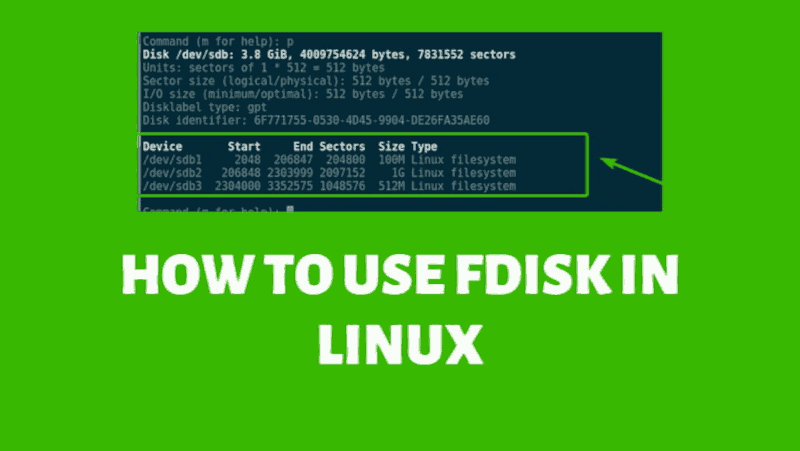
Содержание
Синтаксис
fdisk [опции] <диск>
Опции
Вывести или отредактировать таблицу разделов диска.
Параметры:
- -b, --sector-size <размер>
- Размер физического и логического секторов
- -B, --protect-boot
- Не стирать загрузочные биты при создании новой метки
- -c, --compatibility[=<режим>]
- Режим совместимости 'dos' или 'nondos' (по умолчанию)
- -L, --color[=<when>]
- Вывод в цвете (авто, всегда или никогда)
- -l, --list
- Показать разделы и выйти
- -o, --output <список>
- Поля вывода
- -t, --type <тип раздела>
- Принимать только указанные типы таблиц разделов
- -u, --units[=<unit>]
- Отображение: цилиндры 'cylinders' или сектора 'sectors' (по умолчанию)
- -w, --wipe <mode>
- Стереть подписи (авто, всегда или никогда)
- -W, --wipe-partitions <mode>
- Стереть подписи с новых разделов (авто, всегда или никогда)
- -C, --cylinders <число>
- Указать количество цилиндров
- -H, --heads <число>
- Указать количество головок
- -S, --sectors <число>
- указать количество секторов на дорожку
Примеры использования fdisk в Linux
Просмотр таблицы разделов диска
Для просмотра всех разделов команда fdisk используется с опцией -l, а жёсткий диск обычно обозначается как /dev/sda.
oleg@mobile:~:$ sudo fdisk -l /dev/sda
Диск /dev/sda: 465,76 GiB, 500107862016 байт, 976773168 секторов
Disk model: Hitachi HTS54755
Единицы: секторов по 1 * 512 = 512 байт
Размер сектора (логический/физический): 512 байт / 4096 байт
Размер I/O (минимальный/оптимальный): 4096 байт / 4096 байт
Тип метки диска: dos
Идентификатор диска: 0x5f151b7d
Устр-во Загрузочный начало Конец Секторы Размер Идентификатор Тип
/dev/sda1 * 2048 206847 204800 100M 7 HPFS/NTFS/exFAT
/dev/sda2 206848 97673215 97466368 46,5G 7 HPFS/NTFS/exFAT
/dev/sda3 97673216 175831039 78157824 37,3G 7 HPFS/NTFS/exFAT
/dev/sda4 175831486 976768064 800936579 381,9G 5 Расширенный
/dev/sda5 175831488 234452581 58621094 28G 83 Linux
/dev/sda6 234452673 293073794 58621122 28G 83 Linux
/dev/sda7 293073858 296993654 3919797 1,9G 82 Linux своп / Solaris
/dev/sda8 296993718 976768064 679774347 324,1G 83 Linux
Использование интерактивной сессии
oleg@mobile:~:$ sudo fdisk /dev/sda
Добро пожаловать в fdisk (util-linux 2.38).
Изменения останутся только в памяти до тех пор, пока вы не решите записать их.
Будьте внимательны, используя команду write.
Команда (m для справки):
m
Справка:
DOS (MBR)
a переключение флага загрузки
b редактирование вложенной метки диска BSD
c переключение флага dos-совместимости
Общие
d удалить раздел
F показать свободное неразмеченное пространство
l список известных типов разделов
n добавление нового раздела
p вывести таблицу разделов
t изменение типа раздела
v проверка таблицы разделов
i вывести информацию о разделе
Разное
m вывод этого меню
u изменение единиц измерения экрана/содержимого
x дополнительная функциональность (только для экспертов)
Сценарий
I загрузить разметку из файла сценария sfdisk
O записать разметку в файл сценария sfdisk
Записать и выйти
w запись таблицы разделов на диск и выход
q выход без сохранения изменений
Создать новую метку
g создание новой пустой таблицы разделов GPT
G создание новой пустой таблицы разделов SGI (IRIX)
o создание новой пустой таблицы разделов DOS
s создание новой пустой таблицы разделов Sun
Для удаления ненужного раздела используется команда d.
Для вывода списка всех разделов и проверки корректности удаления раздела используется команда p.
Новый раздел создаётся с помощью команды n.
Утилита fdisk предлагает по умолчанию ответы, позволяющие создать основной раздел во весь диск. При необходимости создания нескольких разделов нужных размеров и типов следует вводить соответствующие ответы на вопросы.
Самым простым способом создания раздела диска является указание его размера в: K, M, G.
Для форматирования созданного раздела рекомендую воспользоваться командой mkfs.
После выполнения всех действий изменения записываются на диск с помощью команды w.
Если вы захотите выйти без сохранения изменений, то воспользуйтесь командой q.
Выводы
Возможности команды fdisk в Linux достаточно велики. При определённых навыках ей пользоваться удобно, но для начинающих пользователей значительно проще в использовании будет команда cfdisk.